はじめに
MacBookでの画面のスクショはどのキーだったかな?
今の瞬間スクショしたい!
ところが、どうすればいいのか分からず、大切な機会を逸してしまったということないですか?
その度にいちいちググるのも面倒なので
「シフコマサン・スクショ」と覚えてしまうのはどうでしょう?
そんなお話です。
スポンサーリンク
「シフコマサン・スクショ」とすぐに口から出てくるようにする
「MacBookでスクショしたい場合、「shift」「command」「3」の 3 つのキーを同時に長押しします。 」
これがAppleの説明で、その通りやってみるとこのような画面になります。

ちょっと見にくいかもしれませんが、右下にスクショされた画面が映っています。
この表示は2秒ですぐに消えてしまいますが…下の写真のようにスクショされた写真はちゃんと保存されています。

このようにスクショそのものは本当に簡単ですが、問題なのはそのやり方をどう記憶するのかという点。
繰り返しますが、「シフコマサン・スクショ」
ちょっと覚えにくいかな…
シフ→Shift
コマ→Command
サン→「3」
どうでしょう、結構記憶の助けになるのでは?
でも、頭で記憶したことは放っておくといずれ忘れます。
それで手が勝手に動くように定着するまで「無駄なスクショを撮っては削除」を最初は1日1回やってみるのもいいかもしれません。
無駄なスクショを「撮っては削除」を1日1回
必要のないスクショをすること自体面倒ですが、普段やってないことを、いざという時にできるでしょうか?
それで、最初は1日1回、PCを立ち上げた時に無駄なスクショをして削除することを習慣にするといいのかなと思いました。
繰り返しは記憶の母。
1週間もすれば、手の動きが自然に覚えているでしょう。
そうなるとこっちのもので、MacBookでスクショはどうするんだっけ?という問題はなくなるでしょう。
手が勝手に動いてくれるからです。
一見無意味と思えることでも、後々役立ったということはよくありますね。
それに加えて、語呂合わせで覚えると鬼に金棒。
それが冒頭で紹介した「シフコマサン・スクショ」です。
念のため、MacBookでスクショする公式の説明をここで挿入いたします。
Mac bookでスクリーンショットを撮る方法
スクリーンショットを撮るには、「shift」「command」「3」の 3 つのキーを同時に長押しする
【画面の一部を取り込みたい時】
- 「shift」「command」「4」の 3 つのキーを同時に長押しする
- 十字型のカーソル をドラッグして、画面の取り込みたい部分をドラッグして範囲選択する
- スクリーンショットを撮るには、マウスまたはトラックパッドのボタンから指を放す
(補足)
- 選択範囲を移動するには、スペースバーを押しながらドラッグする
- スクリーンショットの撮影をキャンセルするには、「esc」(Escape) キーを押す。
- 画面の隅にサムネールが表示されたら、そのサムネールをクリックして、スクリーンショットを編集できる。しばらくすると、スクリーンショットがデスクトップに保存される
スポンサーリンク
終わりに
時々、MacBookでスクショを撮りたい時がありますが、そんな時に限って「あれ、どうするんだっけ?」
こうならないために、そして同じことでストレスにならないためにも、
「シフコマサンスクショ」
声に出して記憶させると同時に、手が自然に動くようになるまで、毎日無駄なスクショを繰り返してみてはどうでしょうか?
それだけで、スクショしたい大切な機会を逃すことはなくなるでしょう。
今回はこの辺で。では。

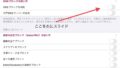
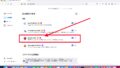
コメント